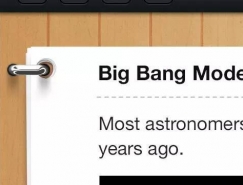31.执行编辑-变换-透视,调整斜度和篓子符合。

32.复制这一层(图层2),将这个副本层放在“后”层的上面并隐藏以免干扰,等会再做。选择图层2,按CTRL+G和“前”层编组,设置混合模式为叠加,向下合并到“前”层。

33.选择“后”层,降低这一层的亮度25。选择图层2副本,执行编辑-变换-水平翻转,也同样按CTRL+G和“后”层编组,改混合模式为叠加,降低不透明度为40%,向下合并。

34.选择“前”层,载入图层1的选区,将选区向下移动几个像素,羽化3,执行图像-调整-亮度对比度,降低亮度40,降低对比度30。

35.加投影和背景就完成了。以前做了些什么东西,拿出来破坏一下,就可以扔进去了。当然,这些东西都要放在前后层的中间。

标签:绘制